惠普OMEN15-CE00筆記本用大白菜U盤怎樣安裝win10系統?安裝操作方法說明
惠普OMEN15-CE00是一款擁有15.6英寸大屏幕的游戲筆記本,其搭載Intel 酷睿i5 7300HQ處理器,8GB內存和128GB+1TB硬盤容量, NVIDIA GeForce GTX 1050 Ti性能及獨立顯卡的游戲表現相信不會讓各位喜歡游戲的用戶們感到失望。那么這款筆記本如何一鍵U盤安裝win10系統呢?現在就跟小編一起來看看吧。

準備工作:
1、下載大白菜超級u盤啟動制作工具
2、將u盤制作成u盤啟動盤
3、下載原版win10系統鏡像并存入u盤啟動盤;
惠普OMEN15-CE00使用u盤安裝win10系統操作教程:
1、將u盤啟動盤插入usb接口,重啟電腦進入大白菜菜單界面,然后按方向鍵選擇【02】大白菜 WIN8 PE標準版(新機器),回車鍵進入,如圖所示:

2、進入大白菜pe界面后,會自動彈出大白菜PE裝機工具,我們在下拉菜單中選擇ghost win10系統安裝包,接著選擇系統盤,點擊確定,如圖所示:
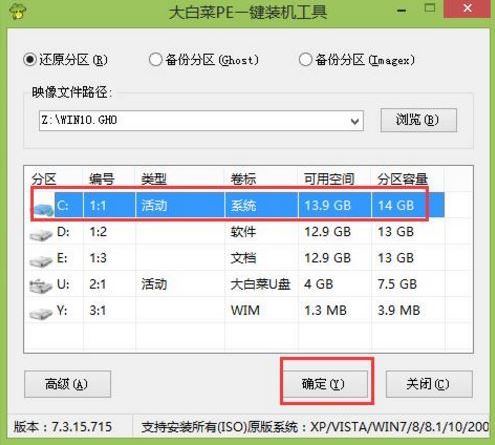
3、之后,我們只需等待系統釋放成,如圖所示:
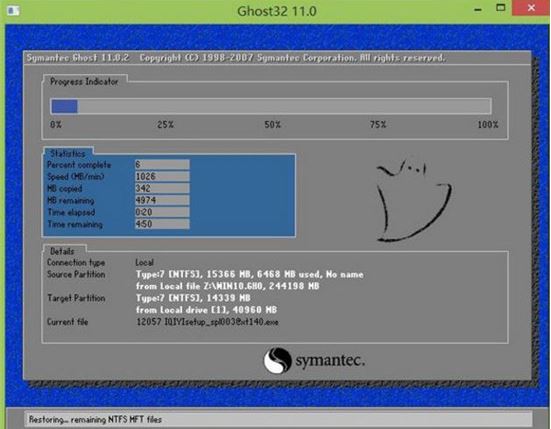
4、等系統釋放完成后,重啟腦,等待系統設置完成我們就以使用win10系統了,如圖所示:.

惠普相關攻略推薦:
惠普Elitex2 1013發布:7.9mm8代Intel CPU
AMDAPU助陣 惠普Envyx360變形本迎升級!
惠普ac651筆記本用大白菜U盤怎么安裝win10系統?安裝操作方法分享
以上就是惠普OMEN15-CE00如何一鍵用u盤安裝win10的操作方法,如果惠普OMEN15-CE00的用戶想要安裝win10系統,可以根據上述方法進行操作。
相關文章:
1. UOS系統怎么滾動截圖? UOS滾動截圖的使用方法2. Win11家庭版怎么升級專業版 Win11家庭版升級W專業版教程3. Win8系統有雜音怎么處理?Win8系統有雜音處理辦法4. AIX上克隆rootvg的操作方法 5. 如何純凈安裝win10系統?uefi模式下純凈安裝win10系統圖文教程6. 統信uos操作系統怎么激活? 統信UOS系統家庭版激活教程7. 通過修改注冊表來提高系統的穩定安全讓計算機堅強起來8. 統信uos怎么顯示隱藏文件? uos文件管理器隱藏文件的顯示方法9. 統信uos系統怎么進行打印測試頁和刪除打印機?10. 更新FreeBSD Port Tree的幾種方法小結

 網公網安備
網公網安備